فهرست مطالب:

تصویری: رابط RGB با آردوینو در TinkerCad: 4 مرحله

2024 نویسنده: John Day | [email protected]. آخرین اصلاح شده: 2024-01-30 08:53
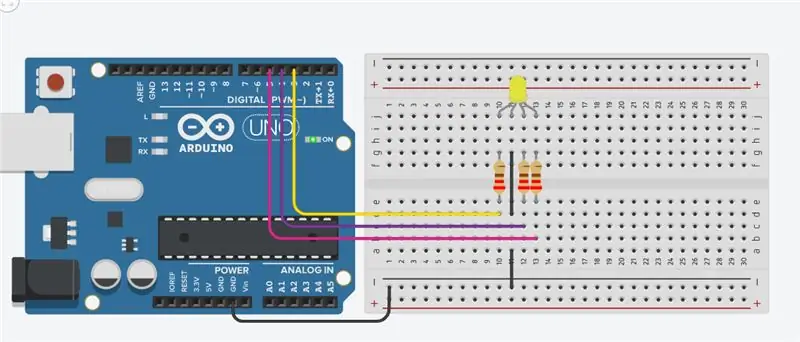
در این آموزش ، با رابط کاربری led Arduino RGB آشنا می شوید. LED RGB شامل سه led مختلف است ، از نامی که می توانید حدس بزنید این LED ها قرمز ، سبز و آبی هستند. با مخلوط کردن این رنگها می توانیم بسیاری از رنگهای دیگر را بدست آوریم. Arduino دارای عملکرد نوشتن آنالوگ است که به ما در دستیابی به رنگ های مختلف برای led Arduino RGB کمک می کند.
مرحله 1: شماتیک LED RGB
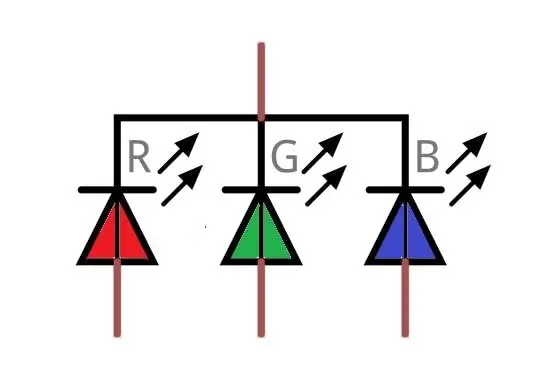
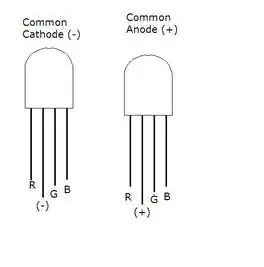
در واقع دو نوع led RGB وجود دارد. کاتد مشترک یک و آند مشترک. در کاتد مشترک RGB led ، کاتد همه led ها مشترک است و ما سیگنال های PWM را به آند led ها می دهیم در حالی که در ROD آند معمولی ، آند همه led ها مشترک است و ما سیگنال های PWM را به کاتد رهبری
چیزی که ما قصد داریم از آن استفاده کنیم کاتد رایج RGB led است. بنابراین ، ما پین مشترک را به GND آردوینو و سه خط دیگر led ها را به پین های PWM آردوینو متصل می کنیم. توجه داشته باشید تنها با نگاه کردن به led RGB نمی توانید بین کاتد مشترک و نوع آند مشترک تمایز قائل شوید. یکسان. شما باید اتصالات را برقرار کنید تا ببینید که یا کاتد معمولی است یا آند معمولی. رهبری RGB دارای یک امتیاز بزرگ نسبت به سایر سرنخ ها است. در مورد کاتد مشترک ، به GND و در مورد آند معمولی متصل می شود. به 5 ولت وصل می شود.
مرحله 2: نمودار مدار
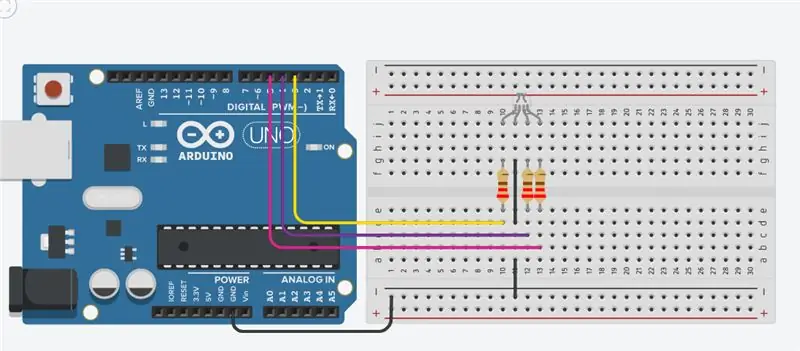
کاتد led RGB را که پین بلندتر RGB است به GND آردوینو و سه پایه دیگر را از طریق مقاومتهای 220 اهمی به پین 3 ، 4 ، 5 آردوینو وصل کنید. مقاومت ها از عبور جریان اضافی از طریق led RGB جلوگیری می کنند.
اگر از آند معمولی RGB led استفاده می کنید ، سپس سیم بلند را به 5 ولت آردوینو وصل کنید.
توجه: اگر آردوینو دیگری دارید ، مطمئن شوید که از پین های PWM آن آردوینو استفاده می کنید. پین های PWM دارای علامت هستند.
مرحله 3: کار کردن
در داخل چراغ RGB ، سه LED دیگر وجود دارد. بنابراین با تغییر روشنایی این led ها ، می توانیم بسیاری از رنگ های دیگر را بدست آوریم. برای تغییر روشنایی led RGB ، می توانیم از پین های PWM آردوینو استفاده کنیم. پین های PWM سیگنال های چرخه های مختلف وظیفه ای به RGB می دهند که منجر به به دست آوردن رنگ های مختلف می شود.
چرخ رنگ RGB زیر به شما در انتخاب رنگ های مختلف برای Arduino RGB led کمک می کند.
مرحله 4: کد
برای پروژه های جالب تر با من تماس بگیرید:
یوتیوب:
صفحه فیس بوک:
اینستاگرام: https://instagram.com/official_techeor؟ igshid = uc8l…
توصیه شده:
شروع به کار با رابط سنسور I2C ؟؟ - رابط MMA8451 خود را با استفاده از ESP32s انجام دهید: 8 مرحله

شروع به کار با رابط سنسور I2C ؟؟ - رابط MMA8451 خود را با استفاده از ESP32s: در این آموزش ، با نحوه راه اندازی ، اتصال و دریافت دستگاه I2C (شتاب سنج) کار با کنترلر (Arduino ، ESP32 ، ESP8266 ، ESP12 NodeMCU) آشنا خواهید شد
رابط LCD با آردوینو در Tinkercad: 5 مرحله

رابط LCD با آردوینو در Tinkercad: کد این مقاله برای LCD هایی نوشته شده است که از درایور استاندارد Hitachi HD44780 استفاده می کنند. اگر LCD شما 16 پین دارد ، احتمالاً درایور Hitachi HD44780 دارد. این نمایشگرها می توانند در حالت 4 بیتی یا 8 بیتی سیم کشی شوند. سیم کشی LCD در 4
دکمه رابط رابط - مبانی آردوینو: 3 مرحله

دکمه رابط - مفاهیم اولیه آردوینو: دکمه فشاری قطعه ای است که هنگام فشار دادن آن دو نقطه را در یک مدار متصل می کند. هنگامی که دکمه فشاری باز است (بدون فشار) هیچ ارتباطی بین دو پایه دکمه فشاری وجود ندارد ، بنابراین پین به 5 متصل می شود. ولت (از طریق رسپی کشش
آردوینو برای مبتدیان: رابط آردوینو با LCD 16x2 توضیح داده شده: 5 مرحله

Arduino for Beginners: Arduino Interface with 16x2 LCD توضیح داد: سلام به همه ، امروزه ، Arduino بسیار محبوب شده است و همه به دلیل سهولت کد نویسی آن را می پذیرند. من مجموعه ای از اصول اولیه Arduino را ایجاد کرده ام که به مبتدیان ، مبتدیان و مبتدیان کمک می کند حتی توسعه دهندگان به کار ماژول. این س
ارزان ترین آردوینو -- کوچکترین آردوینو -- آردوینو پرو مینی -- برنامه نویسی -- آردوینو ننو: 6 مرحله (همراه با تصاویر)

ارزان ترین آردوینو || کوچکترین آردوینو || آردوینو پرو مینی || برنامه نویسی || آردوینو ننو: …………………………. لطفاً برای ویدیوهای بیشتر به کانال YouTube من مشترک شوید ……. .این پروژه در مورد نحوه ارتباط با کوچکترین و ارزانترین آردوینو است. کوچکترین و ارزان ترین آردوینو arduino pro mini است. شبیه آردوینو
